怎样调整字体间距 Word字体间距过大调整方法
更新时间:2023-09-16 10:49:24作者:xtang
怎样调整字体间距,在使用Word处理文档时,有时会遇到字体间距过大的问题,这给阅读和编辑带来了一定的困扰,但不用担心,我们可以轻松地调整字体间距来解决这个问题。要调整字体间距,我们只需打开Word文档并选择需要调整的文字,然后在字体工具栏中找到字体间距选项。通过调整该选项中的数值来改变字体间距的大小,使其适应我们的需要。还可以使用其他方式如调整段落格式或使用自定义行距来调整字体间距。这些简单的方法能够帮助我们轻松地解决Word字体间距过大的问题,提高文档的可读性和编辑效率。
步骤如下:
1.选中需要调整的文字
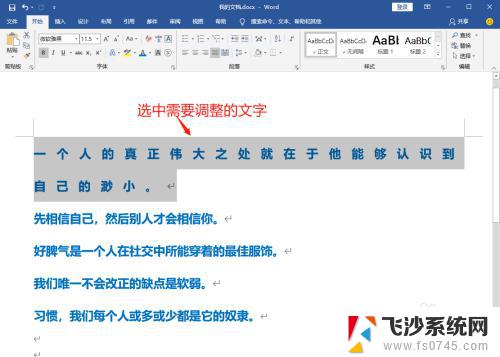
2.右键点击选中的文字,点击“字体”
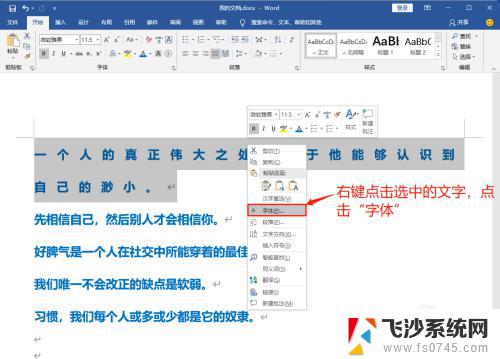
3.进入“字体”界面,将缩放设置为100%。间距选择为“标准”,点击“确定”,注:若设置后,字体间距不是想要的效果,则重新设置缩放值,调整间距值
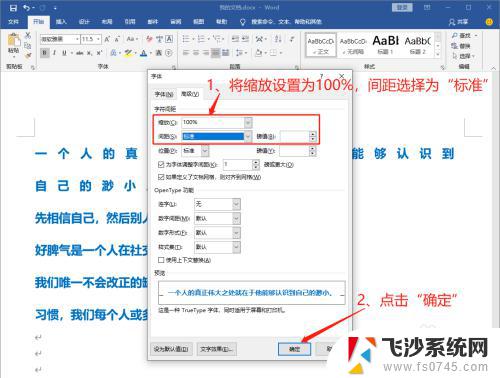
4.此时选中文字的字间距就调整为需要的间距了
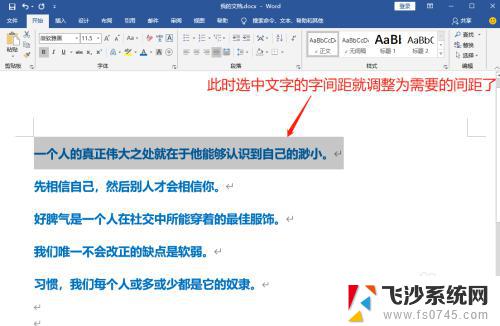
以上是调整字体间距的详细步骤,如果您遇到相同的问题,可以参考本文中提到的步骤来进行修复,希望本文能够对您有所帮助。
怎样调整字体间距 Word字体间距过大调整方法相关教程
-
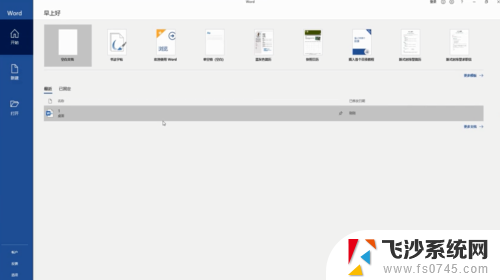 word调字体间距 Word字间距调整技巧
word调字体间距 Word字间距调整技巧2024-07-16
-
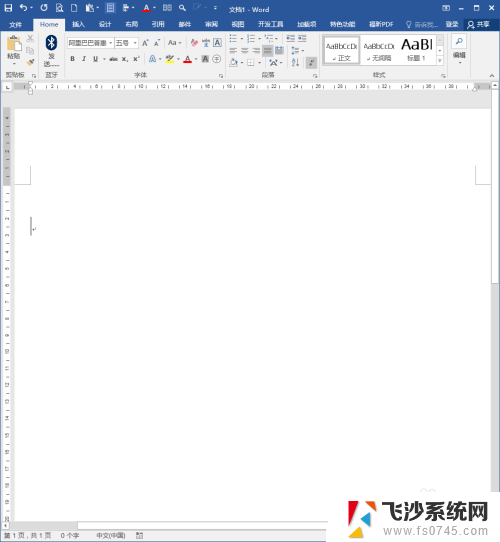 如何调整字间距word Word文档文字间距调整方法
如何调整字间距word Word文档文字间距调整方法2024-07-31
-
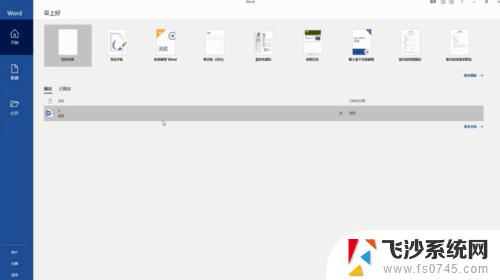 如何调节字间距word Word字间距调整方法
如何调节字间距word Word字间距调整方法2024-04-08
-
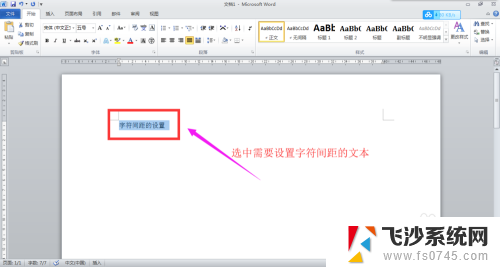 字体间距在哪里设置 如何在Word中调整字符间距
字体间距在哪里设置 如何在Word中调整字符间距2024-03-30
- word如何调整字与字之间的间距 Word文档中字体之间的间距设置方法
- word怎么调整文字上下间距 Word文档字体上下间距调整步骤
- word怎么设置字间距 word字间距调整方法
- word字体变大行间距怎么调小 Word行间距怎么设置
- word文档字间距太大怎么办 中文字间距调整技巧
- 如何调整word文字行间距 word行间距设置方法
- iphone怎么用数据线传输文件到电脑 iPhone 数据线 如何传输文件
- 电脑蓝屏0*000000f4 电脑蓝屏代码0X000000f4解决方法
- 笔记本电脑如何调节显示屏亮度 笔记本电脑亮度调节不了
- 电脑两个盘怎么合并 电脑分盘如何合并
- 玩游戏电脑花屏是什么原因 玩游戏花屏原因分析
- 怎么显示回车符号 Word如何显示换行符
电脑教程推荐
- 1 iphone怎么用数据线传输文件到电脑 iPhone 数据线 如何传输文件
- 2 电脑蓝屏0*000000f4 电脑蓝屏代码0X000000f4解决方法
- 3 怎么显示回车符号 Word如何显示换行符
- 4 cad2020快捷工具栏怎么调出来 AutoCAD2020如何显示工具栏
- 5 微信怎么图片和视频一起发 微信朋友圈怎么一起发图片和视频
- 6 qq电脑登陆需要手机验证怎么取消 电脑登录QQ取消手机验证步骤
- 7 幻灯片背景图怎么全部更换 怎么一起换PPT全部页面的主题颜色
- 8 windows事件日志删除 Windows 10清除事件日志的快速方法
- 9 必须今天激活立即激活windows 电脑无法激活Windows怎么解决
- 10 oidroad音响怎么连蓝牙 如何配对蓝牙音箱